Οι συντάκτες βίντεο είναι συνήθως ένα από τα δύο πράγματα.περίπλοκη ή δαπανηρή. Εάν θέλετε να κάνετε μια σχετικά απλή επεξεργασία σε ένα βίντεο, μια πολύπλοκη εφαρμογή δημιουργίας και επεξεργασίας βίντεο, όπως το OBS Studio, είναι υπερβολική. Δυστυχώς, οι δωρεάν εφαρμογές έρχονται συχνά με περιορισμούς. Τα καλά νέα είναι ότι η Microsoft γίνεται όλο και πιο έξυπνη και κάνει τις μετοχές της πιο ισχυρές. Η εταιρεία δεν έχει συμπεριλάβει ακόμα μια πλήρη σουίτα επεξεργασίας βίντεο στο λειτουργικό της σύστημα, αλλά αν θέλετε να κόψετε ένα βίντεο στα Windows 10, μπορείτε χωρίς να χρειαστείτε εφαρμογές τρίτων για να κάνετε το τέχνασμα.
Η εφαρμογή "Φωτογραφίες" μπόρεσε να επεξεργαστεί βίντεο για έναενώ οι έλεγχοι δεν ήταν ακριβώς προφανείς και η εφαρμογή δεν ενσωματώνει βίντεο καθώς και φωτογραφίες. Ωστόσο, η εφαρμογή Ταινίες και τηλεοπτικές εκπομπές έχει λάβει μια ενημέρωση που διευκολύνει το άνοιγμα ενός βίντεο για επεξεργασία στην εφαρμογή Φωτογραφίες. Μια από τις λειτουργίες επεξεργασίας στην εφαρμογή είναι μια λειτουργία περιποίησης.
Εφαρμογές Ταινιών & Τηλεόρασης
Ανοίξτε το βίντεο που θέλετε να περικόψετε στην εφαρμογή Ταινίες και τηλεοράσεις. Θα δείτε ένα κουμπί επεξεργασίας δίπλα στο κουμπί μίνι προβολής. Κάντε κλικ σε αυτό και επιλέξτε την επιλογή "Trim" από το μενού που εμφανίζεται.

Αυτό θα ανοίξει το βίντεο στην εφαρμογή Φωτογραφίες. Θα σταματήσει αυτόματα. Χρησιμοποιήστε τα δύο ρυθμιστικά στην γραμμή αναζήτησης για να επιλέξετε το τμήμα του βίντεο που θέλετε να περικόψετε. Το τμήμα μεταξύ των δύο ρυθμιστικών είναι το μέρος που θα παραμείνει στο βίντεο που θα αποθηκεύσετε, ενώ τα πάντα έξω από αυτό θα αφαιρεθούν. Κάντε κλικ στο κουμπί "Αποθήκευση αντιγράφου" επάνω δεξιά για να αποθηκεύσετε το βίντεο που έχει υποστεί επεξεργασία.
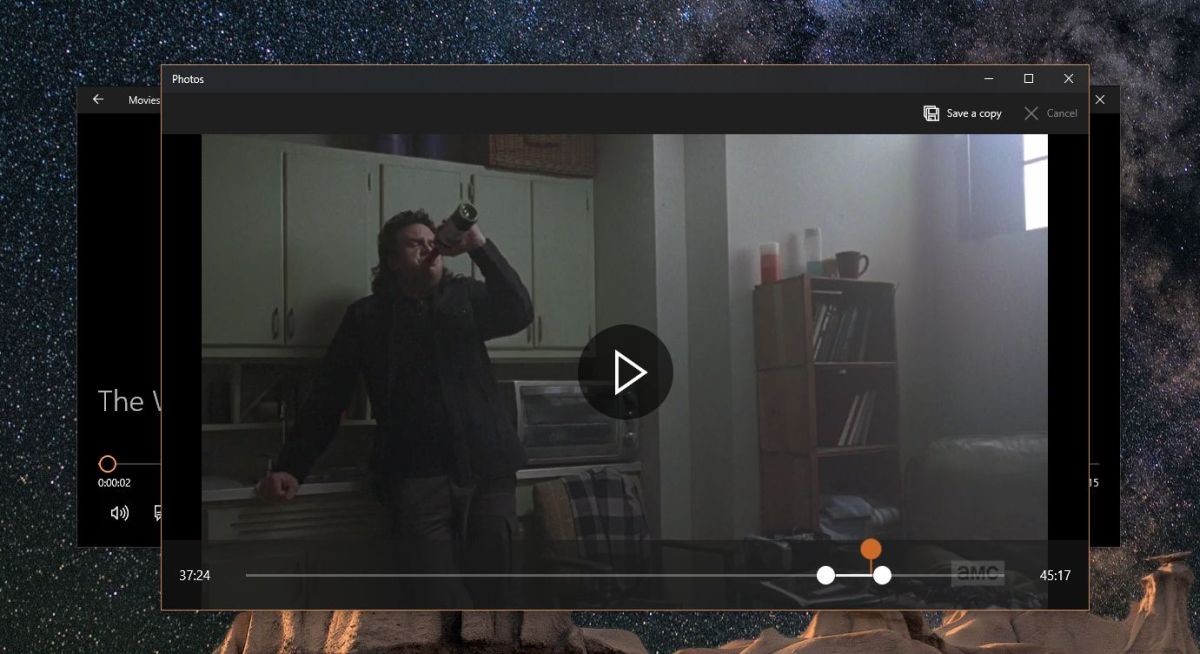
Θα αποθηκεύσει το κομμένο βίντεο στο ίδιοκατάλογος στον αρχικό κατάλογο για παράδειγμα. εάν ένα βίντεο βρίσκεται στο φάκελο "Βίντεο" και το κόβετε, η εκδοχή που έχει αφαιρεθεί θα αποθηκευτεί και στο φάκελο "Βίντεο". Θα έχει το ίδιο όνομα με το αρχικό βίντεο με το "Trim" που έχει προσαρτηθεί στο τέλος.
Φωτογραφίες App
Αν θέλετε να ανοίξετε ένα βίντεο στην εφαρμογή Φωτογραφίες γιαθα πρέπει πρώτα να προσθέσετε το φάκελο στο οποίο βρίσκεται το βίντεο στην εφαρμογή. Ανοίξτε την εφαρμογή Φωτογραφίες και μεταβείτε στην καρτέλα Φάκελοι. Προσθέστε τον φάκελο με το βίντεο σε αυτό και στη συνέχεια ανοίξτε το. Κάντε δεξί κλικ στο βίντεο και μεταβείτε στην επιλογή Επεξεργασία και Δημιουργία> Περικοπή.
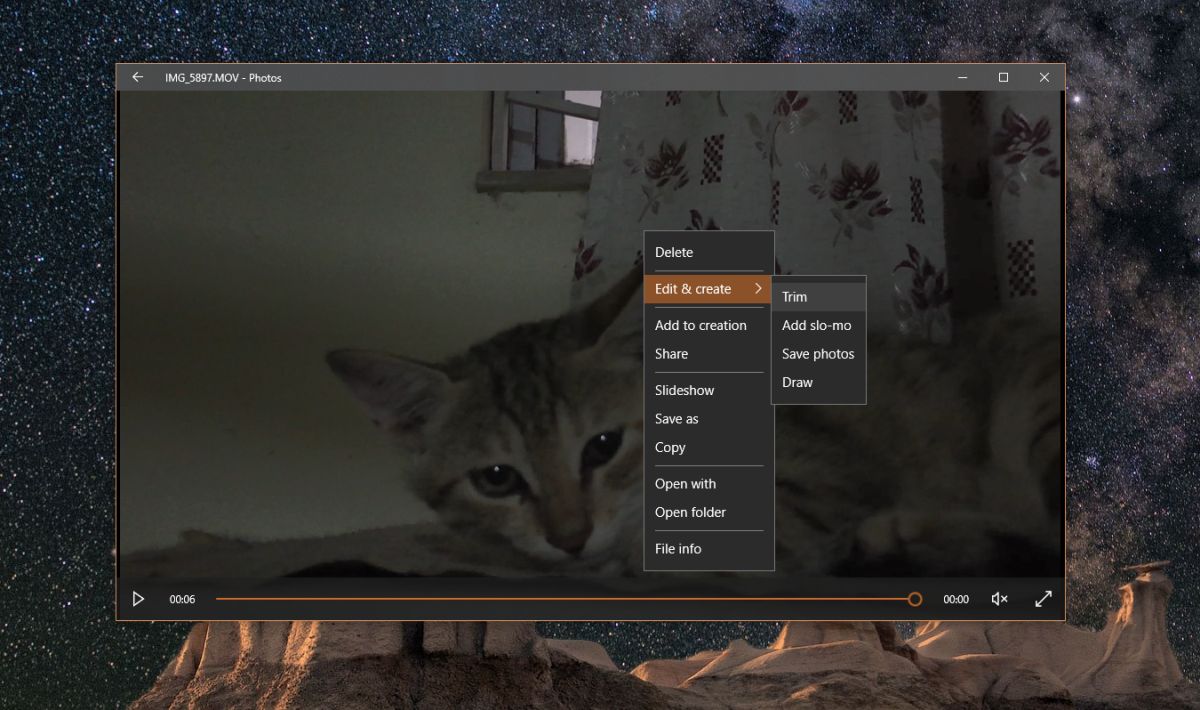
Για να είστε σαφής, και στις δύο περιπτώσεις χρησιμοποιείτε τοPhotos app για να κόψετε τα βίντεο στα Windows 10. Η μόνη διαφορά είναι πώς ανοίγετε ένα βίντεο για να το κόψετε. Η εφαρμογή "Ταινίες & Ταινίες" σάς προσφέρει μια ευκολότερη μέθοδο ανοίγματος ενός βίντεο για επεξεργασία. Αν το κάνετε αυτό μέσω της εφαρμογής Φωτογραφίες, θα καταλήξετε να προσθέσετε έναν πάρα πολλούς φακέλους σε αυτό.













Σχόλια